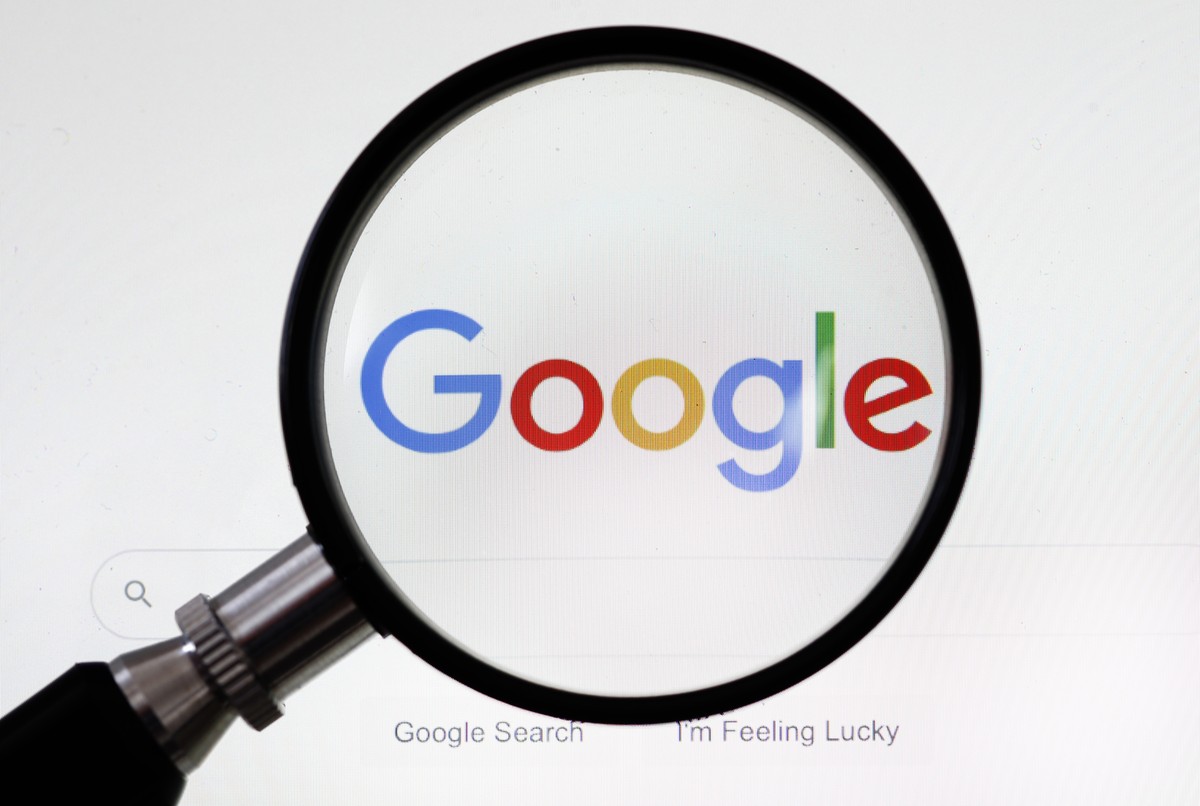
Por Barbara Mannara, para o TechTudo
O Google Lens é uma ferramenta de reconhecimento de imagens disponível em aplicativo para celulares Android e iPhone (iOS), no Google Fotos e na busca do Google . Com ela, é possível utilizar inteligência artificial para identificar elementos presentes nas fotos e pesquisar por imagens semelhantes — ou até idênticas — em resolução maior. Os resultados das buscas levam em consideração padrões de cores, textos e estruturas, podendo ser interessantes para quem quer reconhecer produtos e identificar objetos como livros, filmes, obras de arte e mais. O recurso é totalmente gratuito, mas, em sua versão para PCs, só funciona dentro do navegador Google Chrome. A seguir, veja como usar o Google Lens pelo Windows ou pelo macOS.
🔎 Google Chrome: 6 truques úteis do app que vão facilitar a sua vida
📝 Histórico do Google Chrome não aparece? Saiba como corrigir no Fórum do TechTudo
Como usar o Google Lens para PCs com Windows
Passo 1. Pelo navegador Google Chrome, abra o Google Imagens e faça uma pesquisa pelo tema que desejar;
Passo 2. Ao escolher uma das imagens dos resultados, clique sobre ela com o botão direito do mouse e selecione "Pesquisar Imagem com o Google Lens";
Passo 3. Note que será exibida uma aba lateral com recursos avançados do Google Lens. No menu "Pesquisar", é possível encontrar as correspondências visuais — ou seja, imagens semelhantes à imagem selecionada;
Passo 4. A ferramenta também permite acessar o menu de "Texto" para selecionar todas as palavras embutidas na foto. Dessa forma, é possível copiar os caracteres escritos, ouvir a pronúncia ou até traduzir o conteúdo. Para isso, basta selecionar os botões ao topo da página;
Passo 5. Ainda há uma categoria exclusiva de "Tradutor", que permite alternar entre idiomas para descobrir o significado dos textos embutidas na imagem. Para utilizá-la, basta selecionar o conteúdo de texto na foto e escolher em qual idioma deseja traduzir;
Passo 6. O usuário pode encontrar mais informações sobre a foto pressionando o botão de "Encontrar a fonte da imagem". Dessa forma, o Google retorna com possíveis resultados que levem ao conteúdo original.
Como usar o Google Lens online no macOS
Passo 1. Acesse a ferramenta de busca do Google e faça sua pesquisa. Clique em "Imagens" para exibir os resultados visuais;
Passo 2. Ao selecionar uma das imagens, uma caixa destacada será exibida na lateral direita da tela. Nela, um ícone de "Lupa" permite acessar o Google Lens;
Passo 3. Assim que o usuário clicar no ícone do Lens, a inteligência artificial fará uma leitura da imagem e exibir resultados semelhantes logo abaixo;
Passo 4. Note que é possível também buscar por apenas um recorte da foto. Para isso, reduza a área do Lens arrastando as arestas dos marcadores. O resultado é exibido automaticamente, considerando apenas a parte selecionada;
Passo 5. Caso ainda não tenha encontrado um bom resultado, clique em "Ver Mais";
Passo 6. O Google vai retornar com uma tela exclusiva de "Imagens Relacionadas". Vale lembrar que, no Chrome para macOS, ainda não estão presentes algumas das ferramentas no navegador para PC, como tradução e seleção de texto.
Com informações do Google
Veja também: Brincadeiras do Google: veja 7 truques e jogos escondidos no buscador
Brincadeiras do Google: veja 7 truques e jogos escondidos no buscador
Agendamento de transmissões ao vivo será disponibilizado gradualmente para usuários da rede social; aplicativo também permitirá testar conexão e iluminação antes de lives com convidados
Versão online do editor de apresentações permite compartilhar edições com amigos e baixar documentos para o PC; veja como usar o PowerPoint online
Celulares que rodam Fortnite e número de jogadores estão entre as dúvidas sobre o Battle Royale da Epic Games
Novo game de sobrevivência contra zumbis desafia jogador a administrar recursos e criar uma pequena comunidade para enfrentar as criaturas.
App para Android e iPhone (iOS) traz exercícios gratuitos diários e sons relaxantes.
© 1996 – 2023. Todos direitos reservados a Editora Globo S/A. Este material não pode ser publicado, transmitido por broadcast, reescrito ou redistribuído sem autorização.
